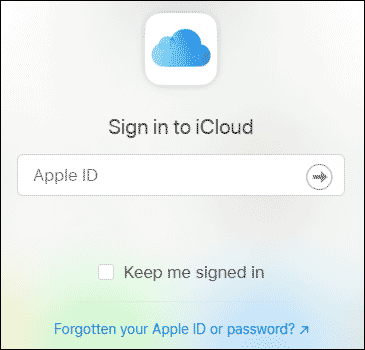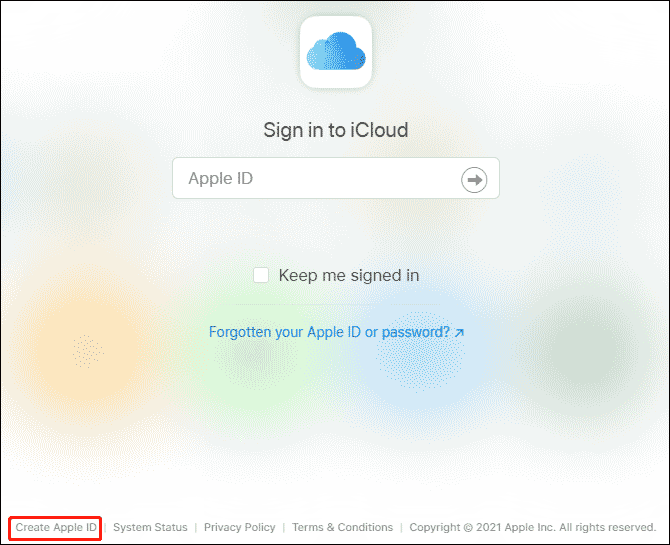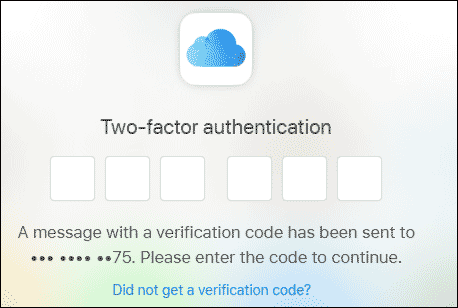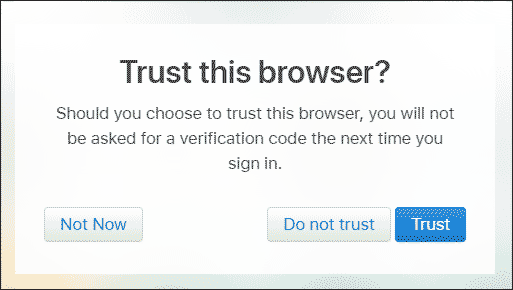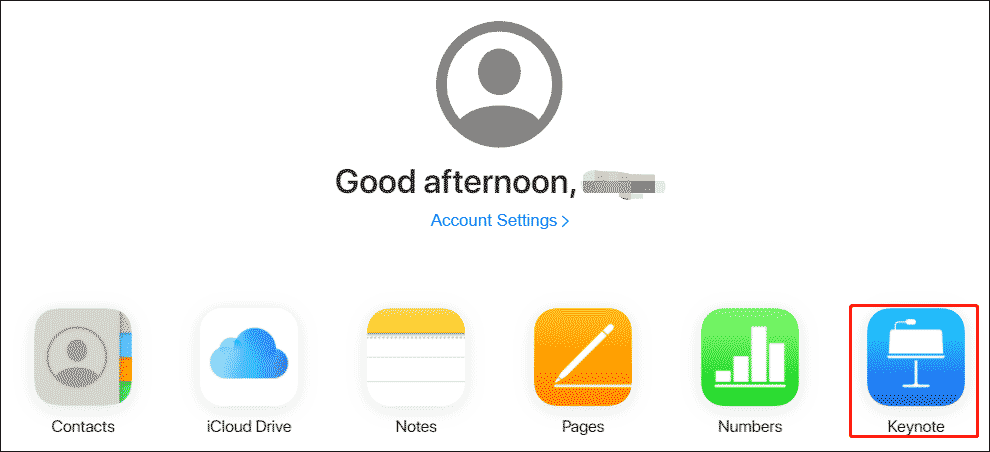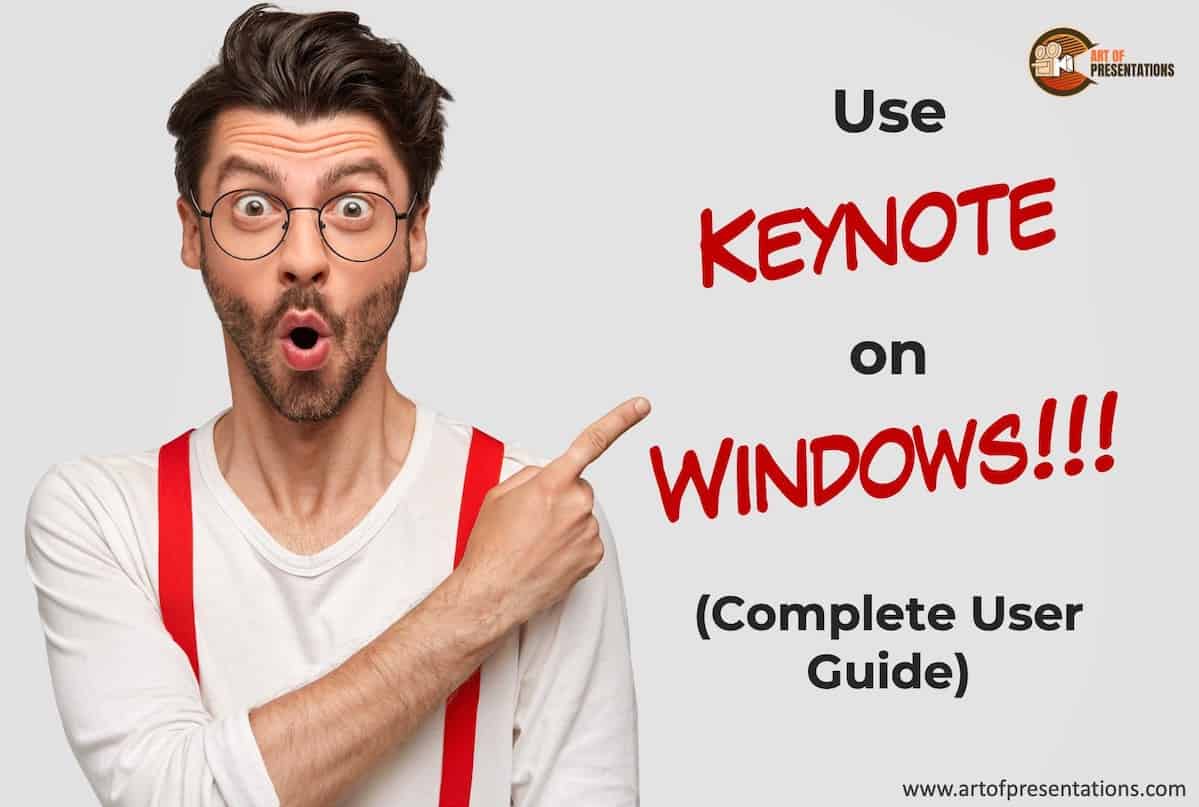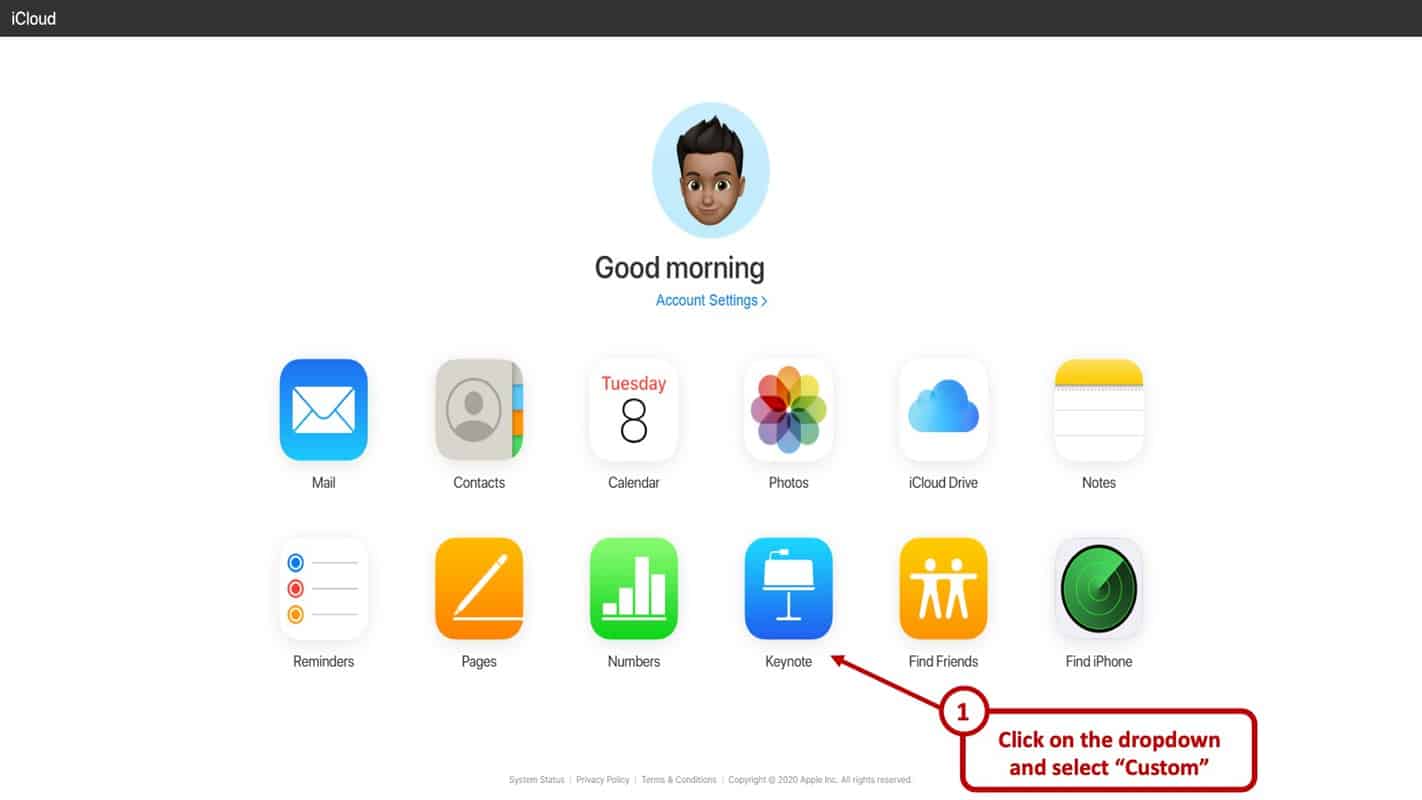-
Home
-
Partition Manager
- How to Get and Use Keynote on Windows?
By Vega | Follow |
Last Updated
Keynote is a powerful application built for Apple devices such as iPhone, iPad, and Mac computers. However, not everyone has an iOS device. Well, how to get and use Keynote on Windows? This article from MiniTool Partition Wizard shows you about that.
What Is Keynote?
Keynote is a presentation application for your Apple device, just like Microsoft PowerPoint. With it, you can use cool tools for presentations and make presentations easily, and share Google Documents with friends. There is also an option to set a password and collaborate in a team.
Keynote is almost a Keynote application unique to Apple products, which means that if you are a Windows user, it is almost impossible to view or edit Keynote files without an Apple device.
However, you can also easily get and use Keynote on Windows using methods provided by Apple itself. In this article, we will show you how to get and use Keynote on Windows.
How to Get Keynote on Windows?
Using iCloud allows you to access the powerful version of Keynote without having to install an app or having an Apple device.
Step 1. Enter iCloud official website.
- Open any modern web browser, such as Chrome, Mozilla, etc.
- Search for iCloud or just enter this web address https://www.icloud.com.
- Sign in to your Apple account.
Note: If you don’t have an Apple account, you can easily create one in the lower-left corner.
Step 2. If you have set up two-factor authentication on your iCloud account, you may need to enter the code that allows you to log in.
Step 3. The iCloud website will ask you if you trust the browser used to log in. If the device is yours, press the Trust button. Otherwise, click Do not Trust or Not Now to continue without trusting the device.
Step 4. You can see some apps in the window and then click Keynote.
Use Apple Keynote on Windows
After logging in to iCloud, you can open Keynote on Windows to use it. This is a browser-based version of Keynote, similar to the PowerPoint Online web application provided by Microsoft. In addition to Keynote, iCloud also provides a web-based version for other iWork applications, including Page, Numbers, and Settings.
1. Create New Keynote Presentations
You can use the Create Presentation option to create a new Keynote file. You can choose from multiple templates to start the presentation. This includes Wide and Standard templates.
2. Upload and Edit Keynote Files
You can upload files by dragging them to iCloud. This will upload your file and make it available for online editing. Once the file is ready, you can perform all basic editing functions using the top toolbar on the iCloud. The file size can be up to 1 GB, and up to 10 MB of images can be inserted into a Keynote presentation
3. Save Keynote Files
You can also save your Keynote presentation by printing it, downloading it offline, or sharing it online.
4. Present Keynote Presentations on Windows
You can also switch to the Slide Show mode to play your presentation and present it directly through the browser. Not only does this allow you to create, edit, and view, it can also render Keynote presentations in Windows.
This is a good solution. You can use it without purchasing Keynote, or if you don’t have an Apple device but need to use Keynote to view or edit .Key files.
Bottom Line
Now we have reached the end of this article. In this article, we introduce to you how to get and use Keynote on Windows. Do you have any questions about this content? If you have any questions, please leave them in the comment zone and we will try to answer them as soon as possible.
About The Author
Position: Columnist
Vega joined MiniTool as an editor after graduation. She enjoys helping people with computer problems, including disk management, data recovery, and more. She is constantly expanding her knowledge in related fields. And she will continue to bring more easy-to-understand professional articles to help people solve various problems on the PC. In her daily life, Vega enjoys hanging out with friends, shopping online and listening to music. She is someone who knows how to enjoy life.
Keynote – это мощное приложение для создания презентаций, которое прежде было доступно только пользователям устройств Apple. Однако, благодаря различным техническим решениям, теперь пользователи Windows также могут воспользоваться этой программой. В этой статье мы расскажем вам, как установить keynote на windows и приступить к созданию потрясающих презентаций на своем компьютере.
Первым шагом для установки keynote на windows является загрузка и установка программы Boot Camp. Это бесплатное приложение, которое позволяет устанавливать операционную систему MacOS на компьютеры с процессорами Intel. После установки Boot Camp вы сможете запускать MacOS на вашем компьютере и использовать все приложения, включая keynote.
После установки Boot Camp вам потребуется загрузить образ диска с MacOS. Образ диска можно скачать с официального сайта Apple. После загрузки образа диска, вам необходимо создать виртуальную машину с помощью программы VirtualBox. VirtualBox позволит вам запустить MacOS на вашем компьютере Windows.
После установки и настройки VirtualBox вы сможете запустить виртуальную машину с MacOS и установить на нее keynote. Вам потребуется выполнить несколько простых шагов, которые предлагает установщик MacOS. После установки MacOS вы сможете запускать keynote на вашем компьютере Windows и создавать презентации с помощью мощных инструментов этой программы.
Теперь, когда вы знаете, как установить keynote на Windows, вы можете приступить к созданию потрясающих презентаций и впечатлить свою аудиторию с помощью разнообразных эффектов и инструментов. Не забывайте практиковаться и исследовать все возможности keynote, чтобы достичь великолепных результатов в своей работе.
Содержание
- Выбор и загрузка платформы виртуализации
- Установка MacOS в виртуальную машину
- Установка Keynote на macOS
- Использование keynote на Windows
- Вопрос-ответ
- Какую операционную систему нужно установить на компьютер для работы с keynote?
- Можно ли использовать keynote на windows?
- Есть ли альтернатива keynote для пользователей Windows?
- Можно ли установить keynote на виртуальную машину с Windows?
- Какую версию keynote нужно скачать и установить?
- Существует ли бесплатная версия keynote для пользователей Windows?
Выбор и загрузка платформы виртуализации
Для установки Keynote на Windows пользователи могут использовать различные платформы виртуализации, которые позволяют запускать операционные системы, разработанные для других платформ, на своем компьютере. Вот несколько из них:
- VirtualBox — это бесплатная и открытая платформа виртуализации, разработанная Oracle. Она позволяет создавать и запускать виртуальные машины с различными операционными системами, включая macOS. Пользователи могут загрузить VirtualBox с официального сайта и установить его на свой компьютер.
- VMware Workstation — это коммерческая платформа виртуализации, предоставляемая компанией VMware. Она также позволяет создавать и запускать виртуальные машины с различными операционными системами, включая macOS. Пользователи могут загрузить VMware Workstation с официального сайта и установить его на свой компьютер.
- Parallels Desktop — это коммерческая платформа виртуализации, разработанная компанией Parallels. Она предназначена специально для запуска операционной системы macOS на компьютерах под управлением Windows. Пользователи могут загрузить Parallels Desktop с официального сайта и установить его на свой компьютер.
После загрузки выбранной платформы виртуализации пользователи могут установить и настроить виртуальную машину с операционной системой macOS, а затем загрузить Keynote на эту виртуальную машину для работы с презентациями.
Установка MacOS в виртуальную машину
Установка операционной системы macOS на компьютер с операционной системой Windows может быть полезной для тех, кто хочет ознакомиться с функционалом macOS или разрабатывать приложения под эту платформу. Одним из способов установки macOS на Windows-пк является установка виртуальной машины.
Для начала установки macOS в виртуальную машину необходимо загрузить и установить программу виртуализации, такую как VirtualBox или VMware. Затем нужно скачать образ операционной системы macOS, который можно найти на официальном сайте Apple или других источниках.
После установки программы виртуализации и скачивания образа macOS, следует создать новую виртуальную машину в программе виртуализации и указать параметры операционной системы macOS. В настройках виртуальной машины следует указать виртуальные ресурсы, такие как оперативная память и дисковое пространство.
После создания виртуальной машины в программе виртуализации, следующим шагом является загрузка образа операционной системы macOS и установка ее на виртуальную машину. Для этого нужно указать путь к файлу образа macOS в настройках виртуальной машины и следовать инструкциям установщика macOS.
После завершения установки macOS в виртуальную машину можно начать работу с операционной системой macOS, так же как на реальном устройстве. В виртуальной машине можно использовать все основные функции и приложения операционной системы macOS.
Установка macOS в виртуальную машину может быть немного сложной процедурой, требующей некоторых дополнительных настроек и знаний. Однако, после успешной установки macOS в виртуальную машину, пользователь сможет полноценно использовать эту операционную систему на своем Windows-пк.
Установка Keynote на macOS
Keynote является программой для создания презентаций, разработанной компанией Apple. Она доступна только для устройств macOS, поэтому пользователи Windows не смогут установить Keynote на свои компьютеры. Однако если у вас есть компьютер или ноутбук с macOS, вы можете легко установить Keynote и начать создавать впечатляющие презентации.
Установка Keynote на macOS очень проста и займет всего несколько минут. Вот как это сделать:
- Откройте App Store на вашем устройстве macOS.
- В поисковой строке введите «Keynote».
- Выберите приложение Keynote из списка результатов.
- Нажмите кнопку «Установить» рядом с приложением Keynote.
- Введите пароль вашей учетной записи Apple ID, чтобы начать установку.
- Дождитесь окончания установки Keynote. После завершения процесса установки иконка Keynote появится в панели Launchpad в вашем macOS.
Поздравляю! Теперь у вас установлена Keynote на вашем устройстве macOS. Вы готовы начать создавать великолепные презентации с помощью этой мощной программы. Удачи в ваших творческих и деловых проектах!
Использование keynote на Windows
Keynote — это один из самых популярных инструментов для создания презентаций, разработанный компанией Apple. Он предоставляет пользователю множество функций и возможностей для создания привлекательных и профессионально выглядящих слайдов.
Хотя keynote является программой, доступной только для устройств Apple, существуют способы использования его на компьютерах с операционной системой Windows. Один из способов — это использование виртуальных машины с установленной OS X, которая позволяет выполнять программы, предназначенные для Mac. Однако, этот метод требует дополнительных усилий и знаний в области виртуализации.
Более простым и доступным способом использования keynote на Windows является установка аналогичных программ, которые предоставляют похожий функционал и дизайн. Некоторые из этих программ включают в себя Microsoft PowerPoint, Google Slides и LibreOffice Impress. Они позволяют создавать и редактировать презентации, добавлять изображения и мультимедиа, использовать различные шаблоны и темы.
В итоге, хотя keynote является программой, разработанной для операционных систем Apple, пользователи Windows всё ещё могут создавать профессиональные презентации, используя аналогичные программы и инструменты, которые доступны на Windows. Это позволяет им сохранить функциональность и визуальное воздействие, которые keynote предлагает своим пользователям.
Вопрос-ответ
Какую операционную систему нужно установить на компьютер для работы с keynote?
Для работы с keynote необходимо установить операционную систему macOS. Программа keynote является частью пакета iWork и является приложением только для Mac.
Можно ли использовать keynote на windows?
Нет, keynote не совместим с операционной системой Windows. Он доступен только для пользователей Mac и iOS.
Есть ли альтернатива keynote для пользователей Windows?
Да, существуют альтернативные программы для пользователей Windows, которые предлагают похожий функционал, например, Microsoft PowerPoint или Google Slides.
Можно ли установить keynote на виртуальную машину с Windows?
Нет, нельзя установить keynote на виртуальную машину с Windows, так как программа доступна только для операционных систем Mac и iOS.
Какую версию keynote нужно скачать и установить?
Для установки keynote на Mac необходимо скачать и установить последнюю версию iWork из Mac App Store. Версия keynote должна быть обновлена до последней доступной.
Существует ли бесплатная версия keynote для пользователей Windows?
Нет, keynote является платной программой для пользователей Mac и iOS. На Windows бесплатная версия keynote не доступна.
One of the benefits of Apple’s ecosystem is its host of apps and services. You will hear a lot of Mac users rave about the Keynote app. But, what if you are a Windows user? Or perhaps, you’ve just made a switch to a PC from a Mac (unfortunately). Can you run Keynote on Windows?
To use Keynote on Windows, you will first need to create an Apple ID, then login to your iCloud account using a web browser and click on the Keynote app. You will now be able to use Keynote through a Windows PC!
There are some caveats though. Running Keynote on a web browser has its own set of challenges. Keep on reading to find out more.
How to Get Keynote on Windows? (Step-by-Step Guide)
Keynote is a presentation app just like Microsoft’s PowerPoint. It comes free with every Mac computer. Usually, when you want to take a Keynote file and open it on Windows, you would need to convert it to a PowerPoint file.
That is because there was no native app for Keynote on Windows. That said, there is an effective and easy workaround though. Here is the good news – you can use Keynote on Windows!
The way you do it is simply by using Apple’s iWork suite for iCloud. It works very similarly to Google Docs and all you need is a web browser and an internet connection.
I will break down the steps of getting Keynote on Windows in easy-to-understand steps. Let’s get started.
Step 1 – Create an Apple ID (if you do not have one)
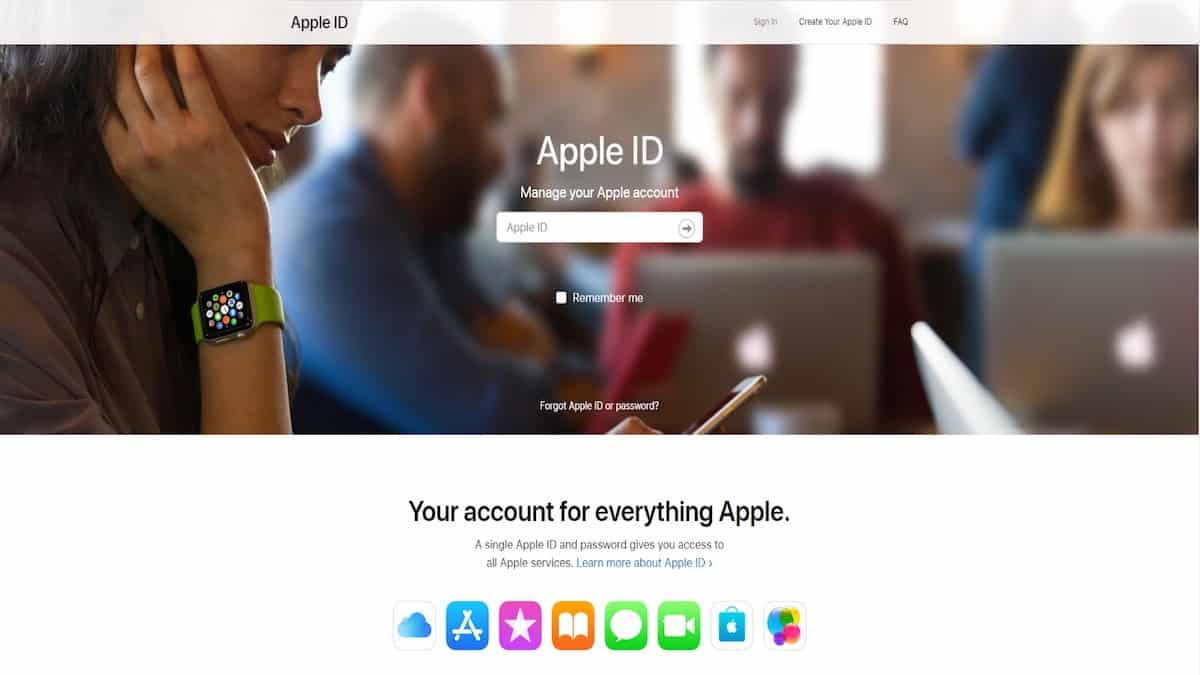
This is the first step in using Apple’s presentation software on Windows. You will need an Apple ID. Even if you do not have any other Apple products, you will still need it to log into iCloud. Create an Apple ID with the appropriate information. You can now use this ID to log into.
If you already have an Apple ID, you can skip this step.
Step 2 – Log in to iCloud
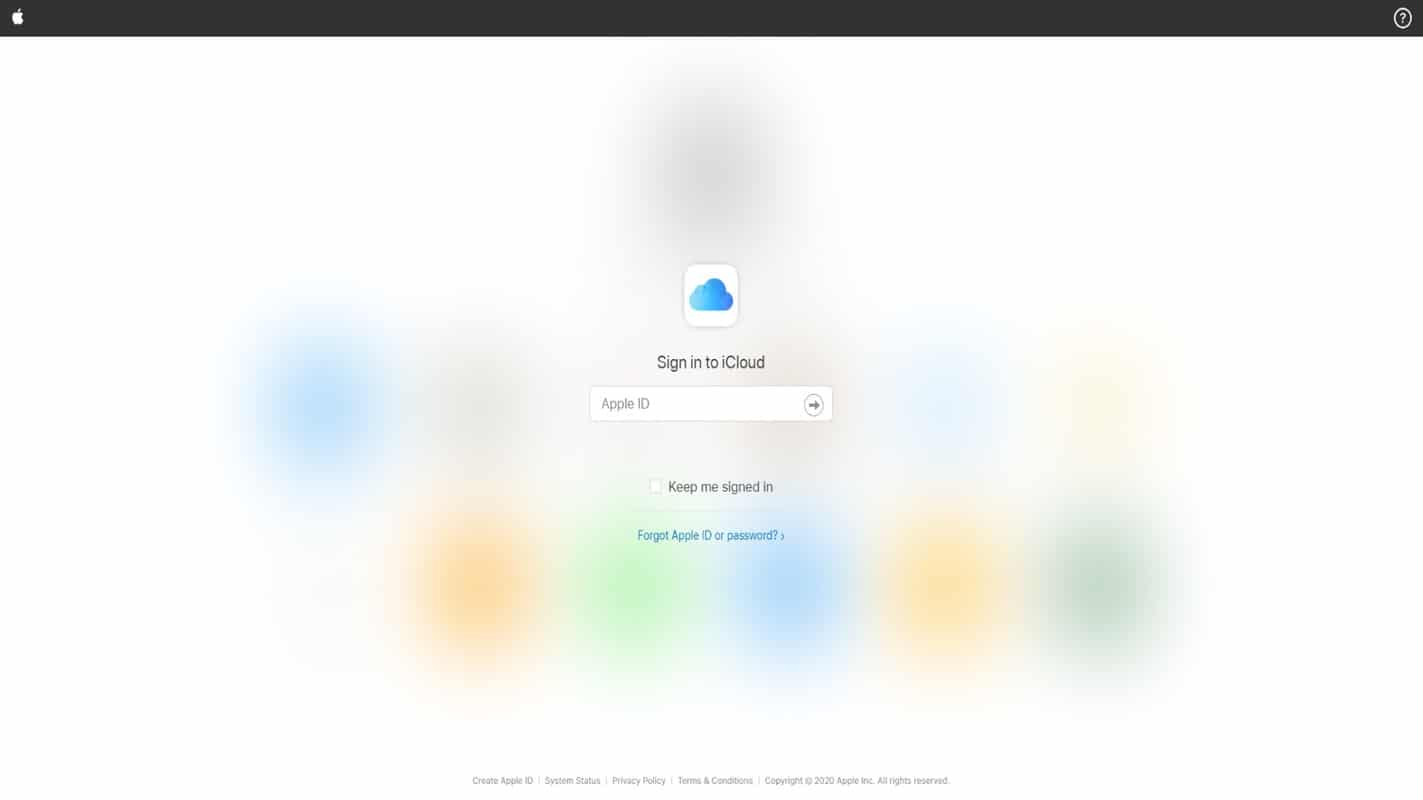
Next up is logging into your iCloud. You can use your Apple ID for all of Apple’s services. Use the ID to log into your iCloud account. From here you can access the Keynote web version. Fill in your ID and password and press enter.
If you do not want to type in your ID and password every time, you can check the ‘Keep me signed in’ option.
Step 3 – Click Keynote and Start Working
After you log in, you will be taken to the iCloud homepage. Which looks something like this.
You can see all the apps you can use. These are cloud-based and synced with your ID. On the lowermost row, you will see the Keynote icon. Click that and you will be taken to the web version of the app.
That is all basically it. From here you can use Keynote on windows – at least the web version.
The great thing about it is just as smooth as a native application. Make sure to have a decent internet connection and a modern web browser and you are all set.
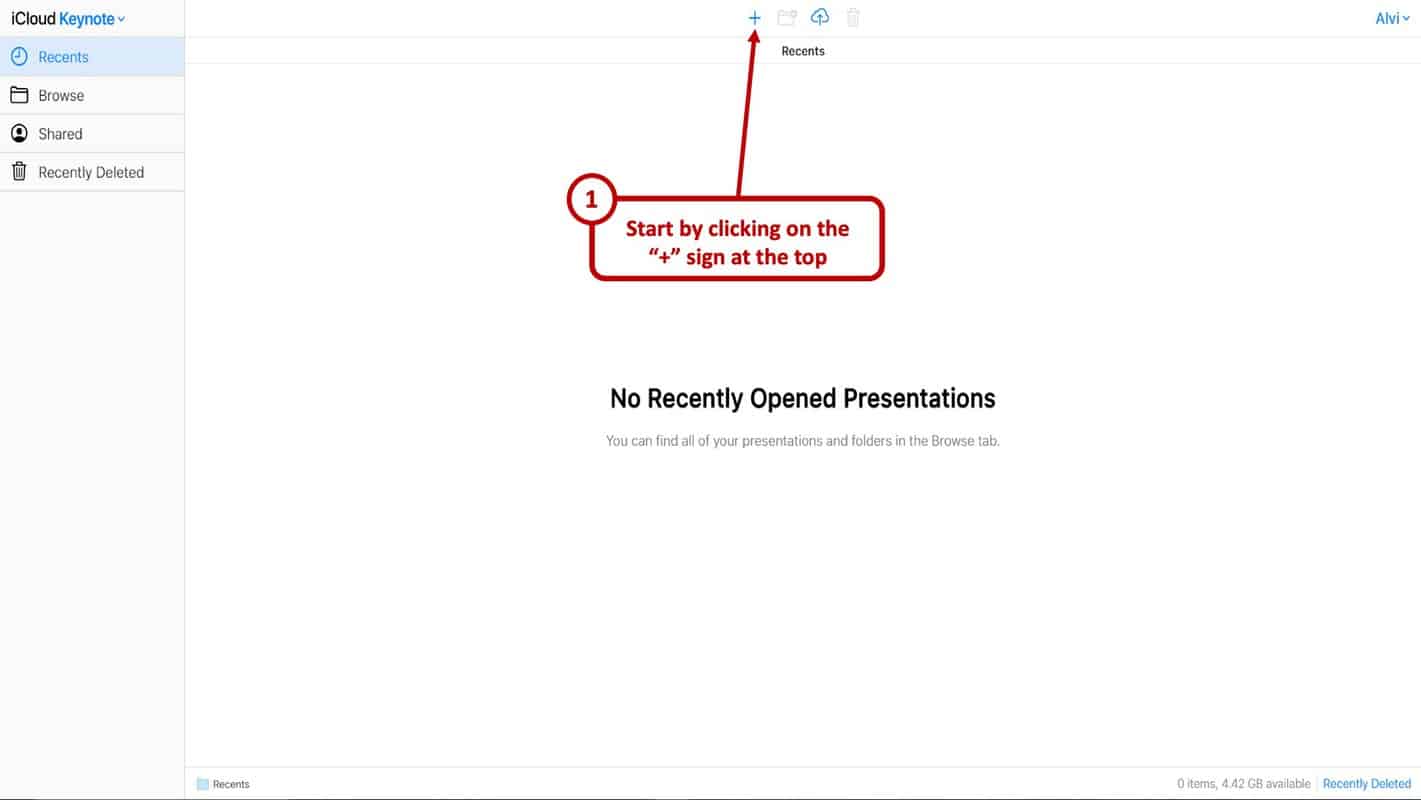
You can tap the ‘+’ button at the top to start working on a presentation. On the right of the button are your folder button, upload button, and the delete button. All the visible buttons are pretty self-explanatory.
Once you click the ‘+’ button you will come to a theme selection screen. It will look something like this.
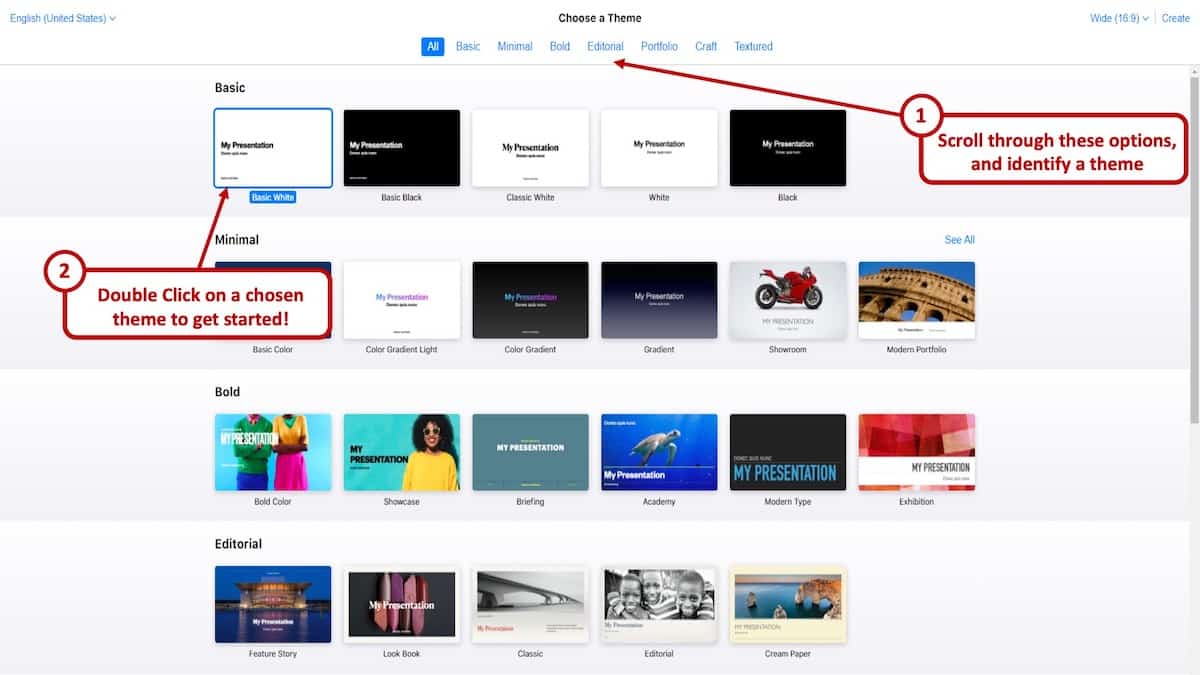
From here, pick the theme you want and voila! You are all good to go. Then add slides, texts, effects, pictures and more.
How to Open a .key file on Windows?
If you can create Keynote presentations, it makes all the sense in the world that you should be able to open a .key file even on Windows.
The ability to open a .key file on a Windows operating system comes in really handy especially when you have received this type of file from a colleague or a client when you are using a Windows computer.
You essentially have two ways to open a .key file on Windows. Keynote saves files in the .key format.
Option 1 – Using Keynote Web
The first option is to literally open it using the way you would use Keynote on windows. You can upload .key files through the web version of Keynote. Log into your iCloud account and click on the keynote icon.
On the top bar, you will see an upload button. Click that and now you can open any .key file from your computer.
Option 2 – Converting .key file to PowerPoint
The other option is a bit cumbersome. For this, you will need to convert the .key file to PowerPoint or a .pptx file.
Both Keynote and PowerPoint are presentation software. Yet they are not totally compatible with each other since they use proprietary technology. If the first method does not work for you, you can easily use a conversion software and convert it to a format Windows will open – and that is a ppt.
It should work like a charm after you convert it. To convert you will need a converting application. They are easily available on the internet. A simple Google search will give you plenty of options.
Caveats to Using Keynote on a Browser
As you might imagine, not using an app natively can have some problems. Although the app works really well there are some minor hiccups. The only downside, some might face is lack of snappiness you might experience when using the natively.
Then there is also your internet connection. You need to have a decent enough internet speed to have a smooth and quick experience. All the transitions and effects require some bandwidth to load.
Not a major problem though. All in all, a good experience. Remember there are some other limitations though. For example, file sizes cannot exceed over 1GB. If you plan on using images (which if you are making a presentation, you should be using anyway), they can be up to 10MB at maximum.
So, in conclusion, here are some of the caveats that you encounter when using Keynote on a Browser –
- Good Internet Connection – Using Keynote through your iCloud account on a browser is heavily dependent on a good internet connection
- File Size limit – The Keynote file cannot exceed 1 GB
- Limitation on Image Size – The size of the images used in the presentation can not exceed 10 MB
- User Experience – Some users may experience a lack of snappiness as compared to the desktop version of the application.
Keynote Alternatives for Windows
Of course, Keynote is not your only option on Windows for making a presentation. There are quite a few alternatives. Here are some of the most popular ones.
1. Microsoft PowerPoint
PowerPoint is Microsoft’s presentation software. The great thing is it is natively available for both Windows and Mac. Unlike Keynote on Windows, you do not need to use PowerPoint on a browser on Macs.
PowerPoint is one of the, if not the most popular presentation software. There are a lot of animations. You can choose from 50 animation effects. You can export PowerPoint files into different formats as well like .png or .pdf.
2. Google Slides
Google Slides is a web-based presentation software. You will be required to use it through a web browser no matter whether you are on a Mac or Windows. It does not have all the features that PowerPoint or Keynote has.
Still, it isn’t bad either. There are about 15 animations. Google Slides is great for sharing and collaborating with others though. You can even access slides offline. For that, you will need the Google Slide app from the chrome web store.
Perhaps the biggest advantage of using Google Slides is that it’s free. Keeping in line with most of Google’s services, the search giant made the service free to use just like most of its Google Drive Suite of apps.
The interface is sleek and quite intuitive to use. You cannot import videos at this moment though. YouTube video embedding is supported, however.
Final Thoughts
So, there you have it! Now you know how to get Keynote on Windows. If you are a fan of Apple’s presentation app, you can use it both on Macs and Windows now. All in all, Keynote is quite a powerful software and it’s a great thing that Windows users have a shot at using it.
Credit for Featured Image
На чтение 4 мин Опубликовано Обновлено
Keynote — это популярное приложение для создания презентаций, разработанное компанией Apple. Оно предлагает множество инструментов и функций, которые помогают создавать профессиональные и креативные презентации.
Однако, Keynote изначально был разработан только для операционных систем macOS и iOS, что ограничивает его использование на платформе Windows. Но несмотря на это, существуют способы установки Keynote на компьютеры с Windows, и в этой статье мы рассмотрим все возможные варианты и руководства.
Примечание: установка Keynote на Windows может быть выполнена только с помощью специальных инструментов и программ. Пожалуйста, следуйте указаниям и инструкциям внимательно, чтобы избежать ошибок и проблем.
Перед началом установки Keynote на Windows, вы должны знать, что использование этого приложения на неподдерживаемых операционных системах может вызвать непредвиденные ошибки и нестабильную работу. Поэтому рекомендуется сохранять резервные копии данных и быть готовым к возможным проблемам.
Важно отметить: установка Keynote на Windows нарушает правила пользования софтом Apple, поскольку это приложение предназначено исключительно для устройств и операционных систем компании Apple. Вся ответственность за использование Keynote на Windows лежит на вас.
«Keynote» is a registered trademark of Apple Inc., which is in no way connected or affiliated with this article.
Установка Keynote на Windows: все шаги пошагового руководства
- Шаг 1: Скачивание загрузочного файл Keynote
- Шаг 2: Установка загрузочного файла Keynote
- Шаг 3: Запуск Keynote на Windows
Первым шагом в установке Keynote на Windows является загрузка соответствующего загрузочного файла. Так как официальной версии Keynote для Windows не существует, необходимо воспользоваться альтернативными источниками. Найдите надежный источник, с которого можно скачать загрузочный файл Keynote, и скачайте его на ваш компьютер.
После того, как загрузочный файл был скачан, откройте его и запустите процесс установки Keynote. Следуйте инструкциям на экране и дождитесь завершения установки.
После установки Keynote на ваш Windows PC, вы можете запустить приложение. Щелкните по ярлыку Keynote на рабочем столе или найдите его в меню Пуск. После запуска Keynote вы сможете создавать, редактировать и просматривать презентации.
Теперь вы знаете все необходимые шаги для установки Keynote на ваш Windows PC. Не забудьте, что эти методы основаны на использовании загрузочных файлов, которые могут быть нелегальными или несовместимыми с вашей системой. Используйте их на свой страх и риск. Всегда будьте осторожны и проверяйте загрузочные файлы на наличие вирусов перед их установкой.
Преимущества использования Keynote на Windows
Вот некоторые преимущества использования Keynote на Windows:
| 1. | Интуитивно понятный интерфейс. Keynote предоставляет пользователю удобный и интуитивно понятный интерфейс, что делает процесс создания презентаций более простым и эффективным. |
| 2. | Богатый набор функций и инструментов. Keynote предлагает широкий спектр возможностей для создания презентаций высокого качества. Он включает в себя различные темы, шаблоны, анимации, графику и спецэффекты, позволяя создавать презентации, которые профессионально выглядят и запоминаются. |
| 3. | Совместная работа. Keynote позволяет легко совместно работать над презентациями, обмениваться файлами и комментариями с помощью облачных сервисов Apple, таких как iCloud. Это упрощает процесс совместной работы и обеспечивает эффективное взаимодействие между участниками команды. |
| 4. | Интеграция с другими приложениями Apple. Keynote интегрируется с другими популярными приложениями Apple, такими как Pages (текстовый редактор) и Numbers (табличный процессор), что позволяет создавать полноценные документы, содержащие презентации, текстовые материалы и диаграммы. |
| 5. | Высокая совместимость. Keynote обеспечивает высокую степень совместимости с другими форматами файлов, такими как PowerPoint и PDF. Это позволяет легко обмениваться презентациями с пользователями других программ и платформ, не ограничивая возможности воспроизведения и редактирования. |
В целом, использование Keynote на Windows предлагает множество преимуществ, которые помогут вам создавать и представлять презентации профессионального уровня. Независимо от того, являетесь ли вы студентом, продавцом или управленцем, этот инструмент станет вашим незаменимым помощником при работе с презентациями.
12 подробностей о Keynote
1. • Включите iCloud, чтобы просматривать и редактировать свои презентации на Mac, iPad и iPhone, а также на сайте iCloud.com в веб‑браузере для Mac или ПК с Windows.
2. • Ваша команда может совместно работать над презентацией в режиме реального времени, чем бы ни пользовались участники: Mac, iPad, iPhone или даже ПК с Windows.
3. • Показывайте презентации на внешнем дисплее или проекторе, проводите беспроводные трансляции с помощью AirPlay и Apple TV.
4. • Легко добавляйте фото и видео из приложения «Фото» в медиабраузере или любые из более чем 700 редактируемых фигур.
5. Легко создавайте великолепные презентации в Keynote, используя мощные, но простые в использовании инструменты и впечатляющие эффекты, которые точно увлекут аудиторию.
6. Удобные инструменты позволяют добавлять текст, таблицы, диаграммы, фигуры, фото и видео на слайды, а затем оживлять слайды с помощью анимаций и переходов кинематографического качества.
7. Показывайте презентации лично или через интернет, где бы Вы ни находились.
8. • Добавляйте на слайды видеотрансляции со встроенной камеры или подключенного устройства.
9. • Проводите презентации, просматривая текущий слайд, заметки докладчика и таймер на одном экране.
10. • Выступайте в режиме видеоконференции, просматривая заметки докладчика, текущий и следующий слайды, а также навигатор слайдов в отдельном окне.
11. В окне выбора темы можно пролистывать впечатляющую коллекцию из более чем 40 тем, созданных Apple.
Если вам нравится Keynote, вам понравятся Productivity такие приложения, как; BoxtUp; ВПН Прокси — Multi VPN; Money Meter — time and rate your income! Motivation, analysis and time management tool, including a rate timer and converter.; Penny Bank; Corghi & Alberti; Flight Release; SHAREit Pro; RememBear: Password Manager; BlockBear!; ABV Mail; Tiny Calendar — CalenMob; Spreadsheets — For Excel Format; Scanify — Сканер штрих-кодов, помощник в покупках, а также ридер и генератор QR-кодов; Secret VPN — Unlimited Proxy; Speed Type – Keyboard Trainer; Wickr Enterprise; 電話簿備份; Focus To-Do: Помодоро и задачи; Lock Notes Pro; BIM 360;